ゆっくりと始めた直後から、cPanelはモダンな外観のスキン/スタイルの設計と開発を開始しました。現在、cPanelには5種類のスタイルがあり、レトロスタイルを除いてすべてがレスポンシブであるため、それらのいずれかを使用できます。始めて、cPanelでスタイルを簡単に変更する方法についてもっと知りましょう!
1.ユーザー名を使用してcPanelにログインします &パスワード 。つまり; (https://yourdomain.com:2083またはhttps://yourdomain.com/cpanel)
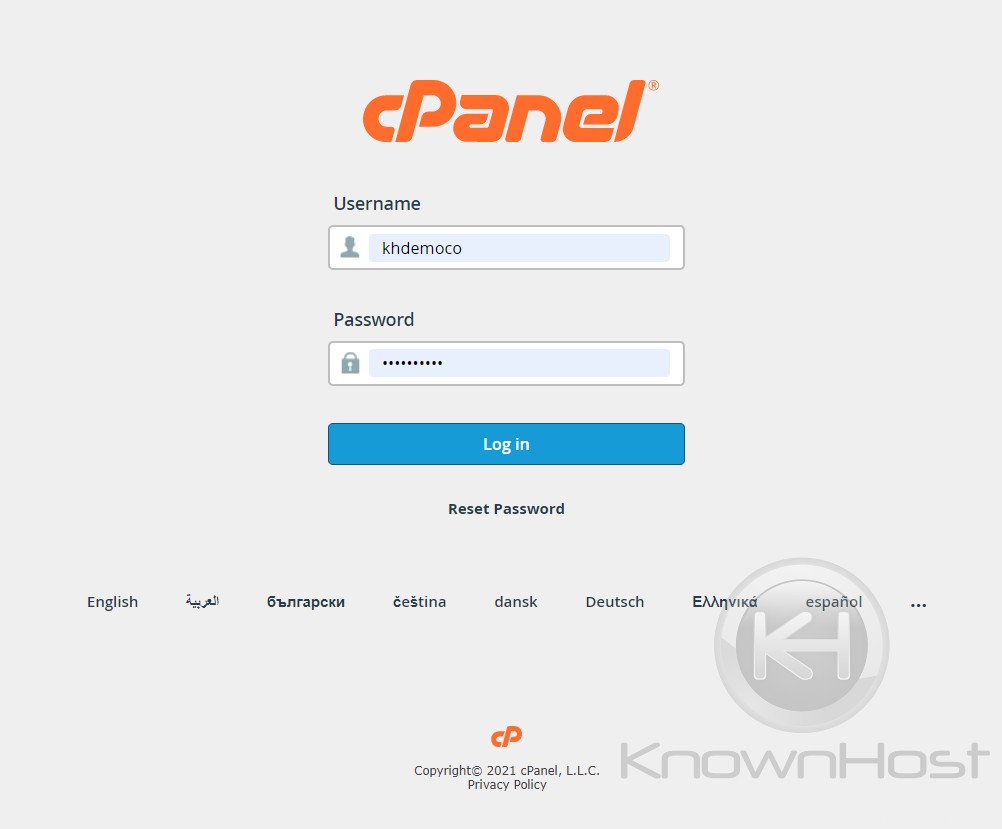
2.設定→に移動します スタイルの変更 。
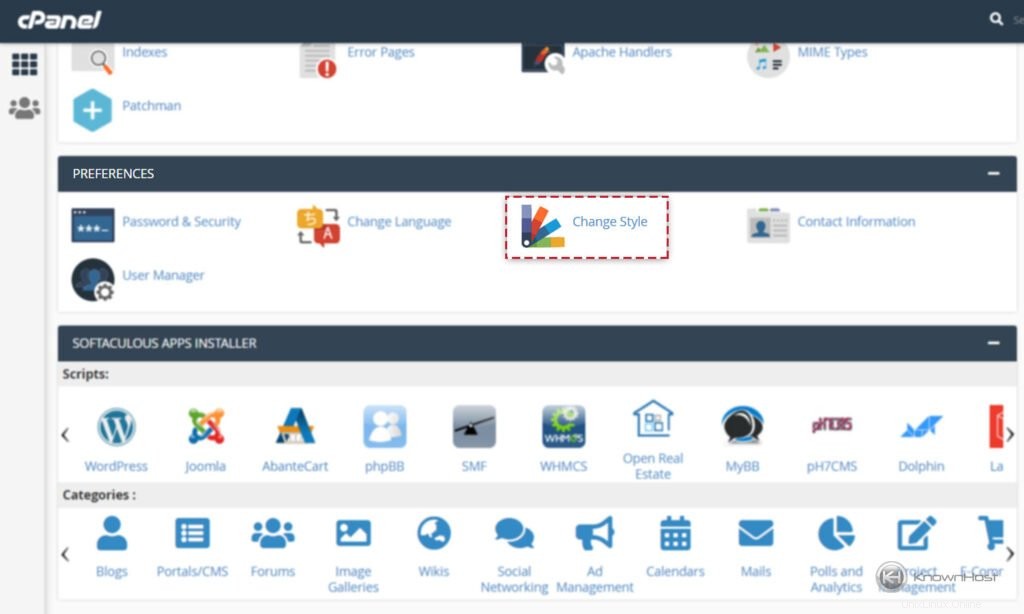
3.ここで、cPanelで利用可能なすべてのスタイルを見つけることができます。現在設定されているスタイルは現在としてマークされています 。
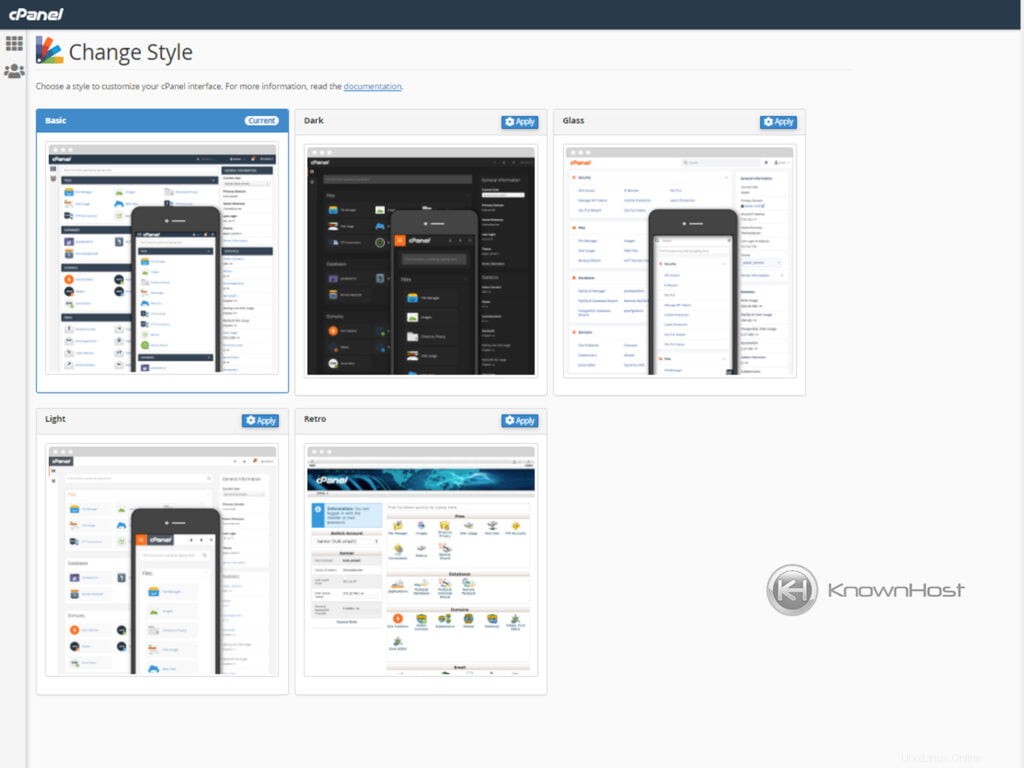
4.現在のスタイルを変更するには→ 別のスタイルを選択する→ 適用をクリックします 。
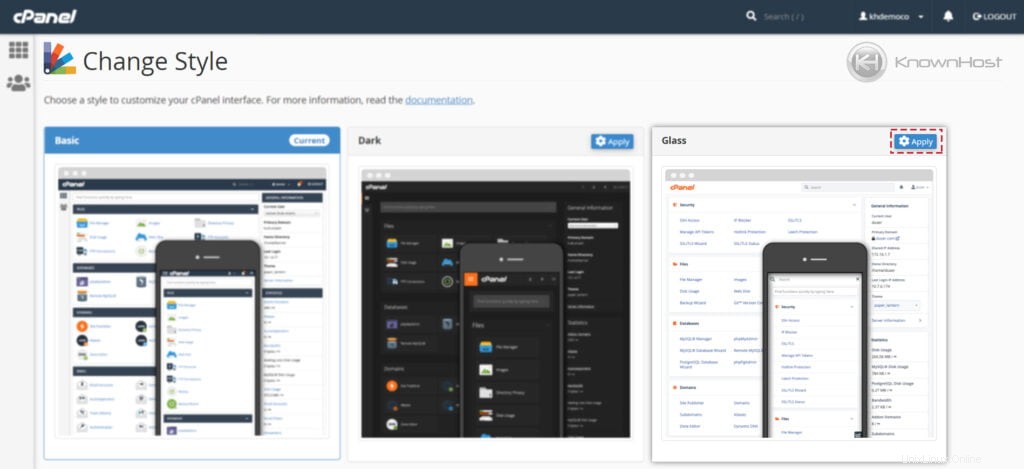
5.すぐに、更新後、新しく選択したcPanelのスタイルを使用します。
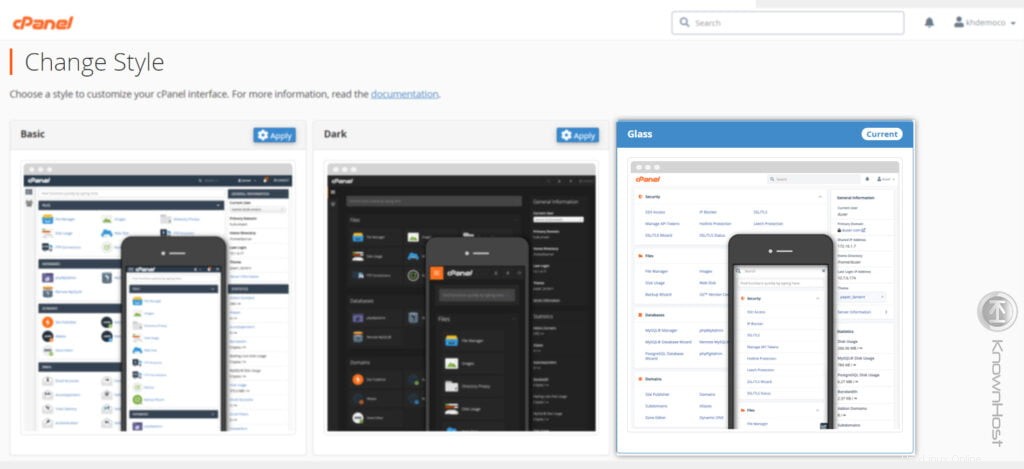
結論
これで、cPanelでスタイルを変更する方法について説明しました。スタイルの選択は個々のレベルによって異なりますが、これはcPanelがパネルエクスペリエンスをパーソナライズするために提供するオプションの1つです。